İndirilen bir uygulamayı açarken Microsoft Mağazasıe, "Bu Uygulama Şirket Politikası Nedeniyle Engellendi" hata mesajı. Bu sorun, aslında Microsoft Mağazası kendisi. Bu nedenle, bu sorunu çözmek için bu kolay düzeltmeleri izleyin.
Düzeltme-1 Microsoft Store'u yeniden kaydettirin-
1. Başta, sağ tık Windows simgesine ve ardından “PowerShell (Yönetici)” erişmek için.

2. Ne zaman Güç kalkanı pencere açılır, yazmak veya kopyala yapıştır içindeki bu kod parçası ve isabet Giriş.
Get-AppXPackage -AllUsers | Foreach {Add-AppxPackage -DisableDevelopmentMode -Kayıt "$($_.InstallLocation)\AppXManifest.xml"}

yeniden başlat sisteminizdeki değişiklikleri kaydetmek için bilgisayarınızı
açmayı dene Microsoft Mağazası bilgisayarınızda.
Fix-2 Mağaza önbelleğini sıfırla-
sıfırlama Mağaza önbellek sana verecek Microsoft Mağazası yeni bir başlangıç. Bunu yapmak için bu kolay adımları izleyin-
1. Basın Windows tuşu + R fırlatmak için birlikte Çalıştırmak
2. " yazıncmd” ve basın Ctrl+Üst Karakter+Enter. Bu bir açılacak Komut istemi yönetici haklarına sahip pencere.

2. şu komutu yazın CMD penceresini açın ve Enter'a basın. Mağaza bilgisayarınızda sıfırlanacaktır.
WSreset.exe

Kapat Komut istemi pencere.
Tekrar başlat senin bilgisayarın.
Bilgisayarınızı yeniden başlattıktan sonra açmayı deneyin. Microsoft Mağazası. Çalışıp çalışmadığını kontrol edin.
Fix-3 Önbellek klasörünü yeniden adlandırın-
Önbellek klasörünü yeniden adlandırmak bu sorunu çözebilir.
1. " yazın%uygulama verisi%” arama çubuğunda.
2. Ardından, " üzerine tıklamanız gerekir.%uygulama verisi%” yükseltilmiş arama sonucunda.
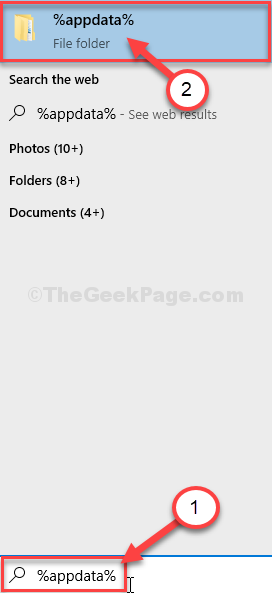
3. Adres çubuğunda, "Uygulama verisi“.
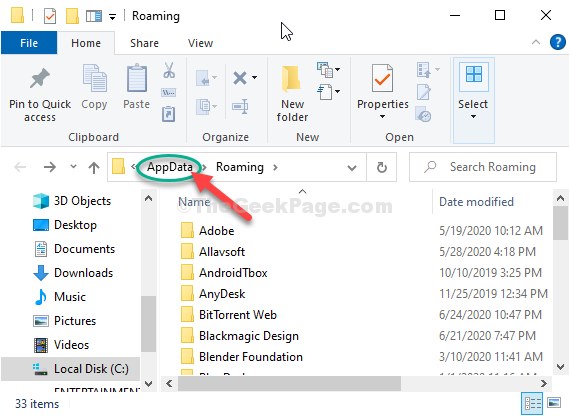
4. şimdi, çift tıklamaüzerinde "Yerel” klasörüne erişin.
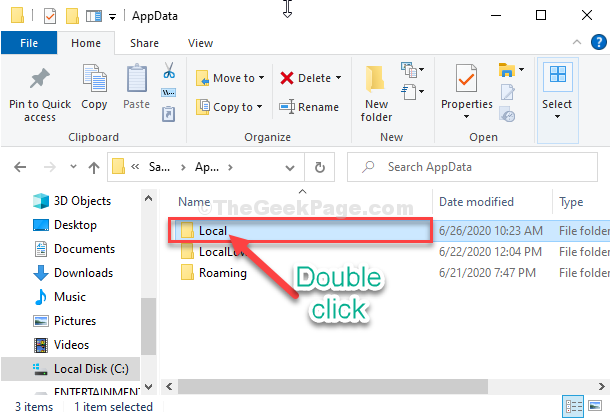
5. Daha sonra, çift tıklamaüzerinde "Paketler" Klasör.
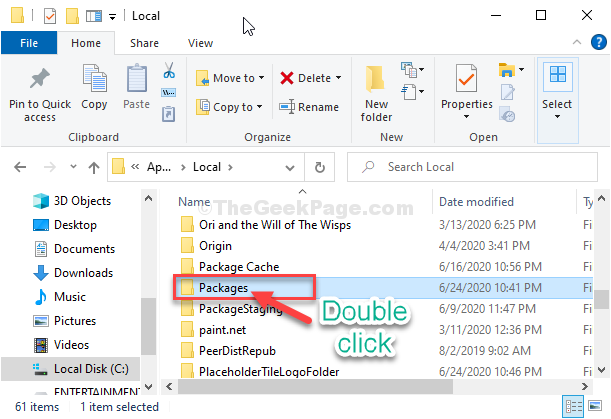
6. Şimdi, ihtiyacın var çift tıklama üzerinde "Microsoft.WindowsStore_8wekyb3d8bbwe” klasörünü açın.
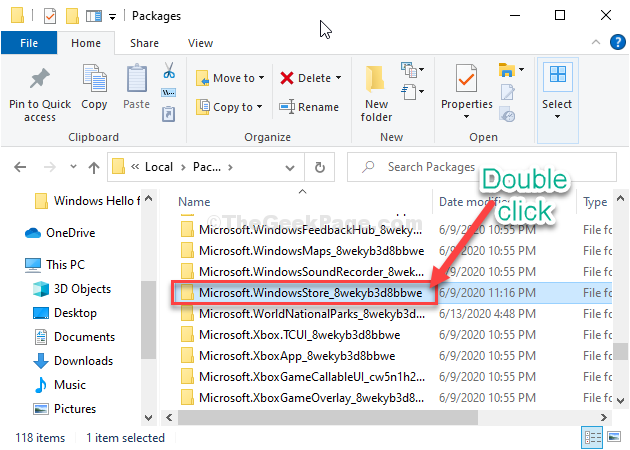
7. Sonra, çift tıklamaüzerinde "YerelDevlet" Klasör.
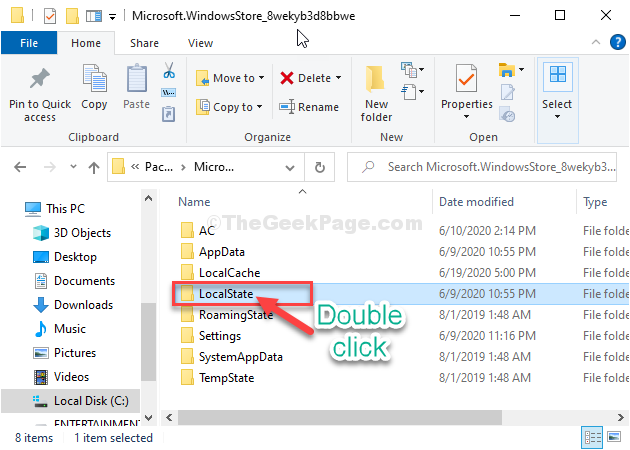
8. görürseniz'önbellek' klasörü orada, sağ tıküzerine tıklayın ve ardından “Adını değiştirmek“.
Klasörü “olarak adlandırınönbellek.eski“.
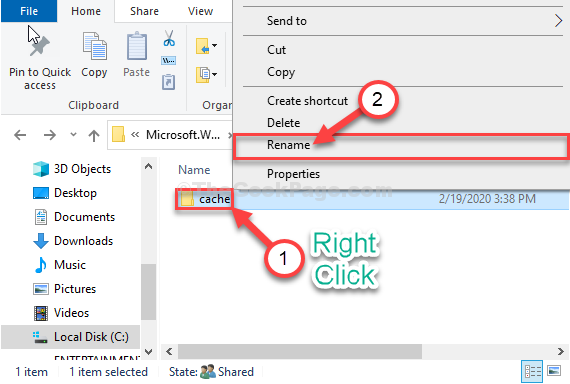
9. Bunu yaptıktan sonra tekrar sağ tık boş alana ve ardından “Yeni” ve ardından “ üzerine tıklayınKlasör” yeni bir klasör oluşturmak için.

10. Bundan sonra, klasörü “olarak adlandırmanız gerekir.önbellek“.
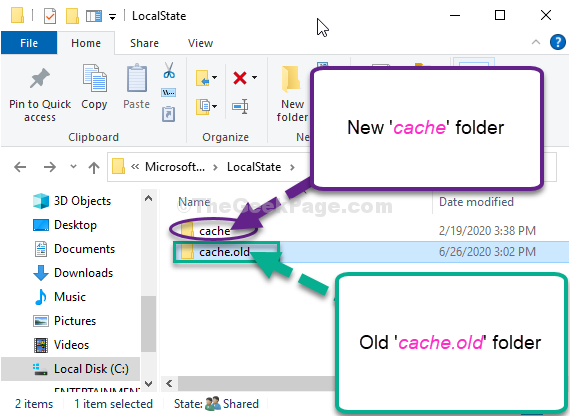
11. Eğer hiçbirini görmüyorsanönbellek' klasörü, basitçe sağ tık boş alana ve ardından “Yeni” ve ardından “ üzerine tıklayınKlasör” yeni bir klasör oluşturmak için.
12. Yeni klasörü “olarak adlandırın.önbellek“.
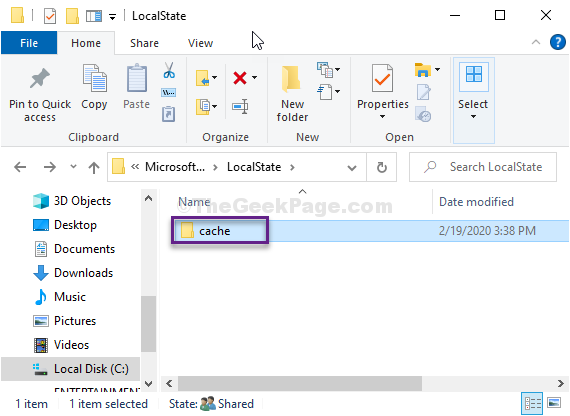
Kapat Dosya Gezgini Bilgisayarınızdaki pencere.
yeniden başlat senin bilgisayarın.


